vim介紹 vim一般模式下的各個功能
阿新 • • 發佈:2018-04-13
vim一般模式下使用一、vim介紹
vim是vi的升級版(vim配置文件在/etc/vimrc中)
vim是帶有顏色顯示的
yum install -y vim-enhanced
一般模式、編輯模式、命令模式
按兩次 g;光標快速回到第一行
shift+g:光標快速移到到最後一行
先按50 ,再按shift+g:光標快速移動到第50行
shift+x:向前刪除一個字符
v:從光標所在字符開始,按v,移動光標到指定字符,按x,可以實現復制。粘貼等操作
vim是vi的升級版(vim配置文件在/etc/vimrc中)
vim是帶有顏色顯示的
yum install -y vim-enhanced
一般模式、編輯模式、命令模式
二、vim顏色顯示和移動光標
vim查看/etc/passwd文件
vim /etc/passwd
passwd文件內容: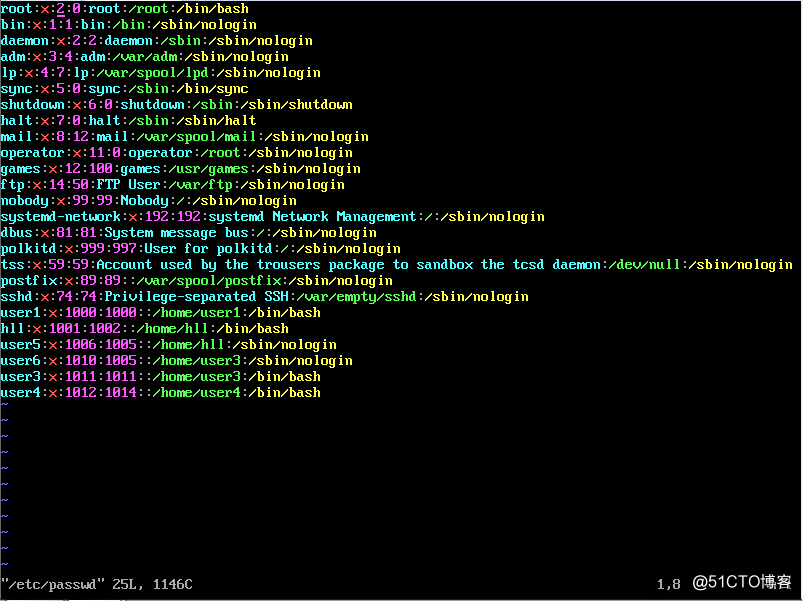
三、一般模式下移動光標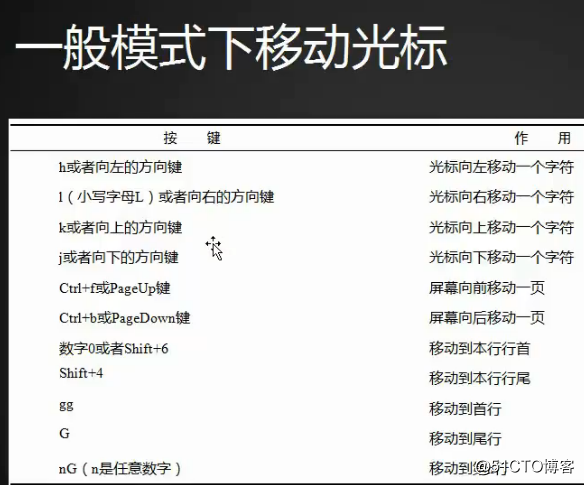
光標移動快捷鍵:
先按5,再按 l 或者空格,光標會向右移動5個字符
按6,再按 h ,光標會向左移動6個字符
按8,再按 j ,光標向下移動8行
按9,再按 k ,光標向上移動9行
Ctrl+f :一屛一屏的往下翻
Ctrl+b:一屛一屏的往上翻
按0:光標快速移動到行首 或者快捷鍵:shift+6 也可以快速移動到行首
按兩次 g;光標快速回到第一行
shift+g:光標快速移到到最後一行
先按50 ,再按shift+g:光標快速移動到第50行
四、一般模式下復制粘貼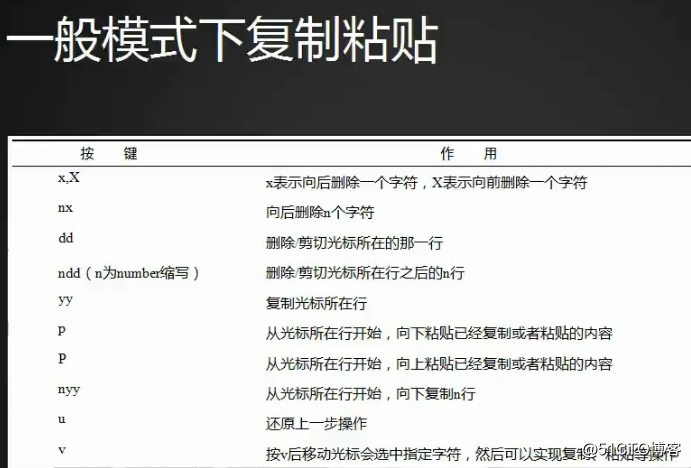
按兩次d:刪除/剪切光標所在的那一行
先按5 ,再按兩次d:刪除光標所在行之後的5行,及向下刪除5行
p:從光標所在行開始,向下粘貼已經復制 或粘貼的內容
shift+p:從光標所在行開始,向粘貼已經復制 或粘貼的內容
u:還原上一步操作(最多可以恢復50次)
按兩次y:復制光標所在的那一行
先按3 ,再按兩次y:從光標開始,向下復制3行
Ctrl+r:使用u還原上一步操作不小心多按了一次u,可以按Ctrl+r還原回來
x:向後刪除一個字符
shift+x:向前刪除一個字符
v:從光標所在字符開始,按v,移動光標到指定字符,按x,可以實現復制。粘貼等操作
vim介紹 vim一般模式下的各個功能
